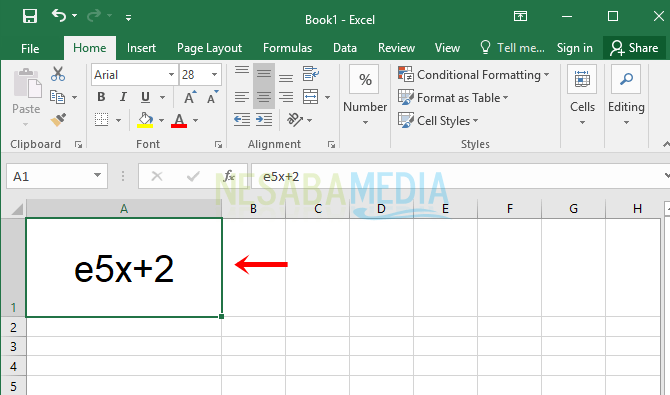Evo kako rangirati u programu Microsoft Excel za početnike
Sigurno da svi već znate Microsoftovu aplikacijuExcel. Microsoft Excel je aplikacija i softver koji su korisni za obradu brojeva. Kao što već znate, ova aplikacija ima mnogo koristi i prednosti.
Korisnost ove aplikacije je što može stvoriti,analizirati, uređivati, usmjeriti i sortirati niz podataka. Budući da ova aplikacija ima mogućnost izračunavanja aritmetike i statistike.
U ovom će vam upute objasniti kako sortirati ili rangirati podatke pomoću Microsoftovog Excela.
Kako se rangirati u programu Microsoft Excel
U Microsoftu možete izvršiti rangiranje podatakaExcel. Korištenjem aplikacije lako možete obaviti posao u obradi podataka. Podaci o rangiranju također su vrlo korisni za one od vas koji djelujete kao učitelji.
Budući da ova aplikacija može rangirati podatke na način koji je vrlo jednostavan i to može učiniti svako. Evo načina za rangiranje podataka u programu Microsoft Excel:
1. Prvi korak koji možete poduzeti je otvaranje radnog lista Microsoft Excel koji već sadrži podatke koje želite rangirati. U primjeru u nastavku želim rangirati učenike u razredu tako da ih rangiram od 1. do 15. Također možete rangirati prema podacima koje imate.

2. Nakon toga, možete smjestiti pokazivač u ćeliju u koju ćete prvo mjesto rangirati. Primjer možete vidjeti na slici ispod.
Nakon toga na stupcu fX , U Microsoft Excel možete napisati formulu za rangiranje. I sljedeća formula, = rang (broj; ref; redoslijed) .
Značenje formule je = Rang što značije rang funkcija. i (broj; ref; redoslijed) što znači početni broj ćelije koji ima vrijednost za rangiranje, referencu i konačni broj ćelije koji ima vrijednost za rangiranje, referentnu.
U primjeru ispod formula je= Rang (D3; $ D $ 3: $ D $ 17; 0). Nakon ulaska u funkciju, možete pritisnuti tipku Enter na tipkovnici. I slijedeći rezultati, naime rangiranje u podatku broj 1 koji je rangiran 1.
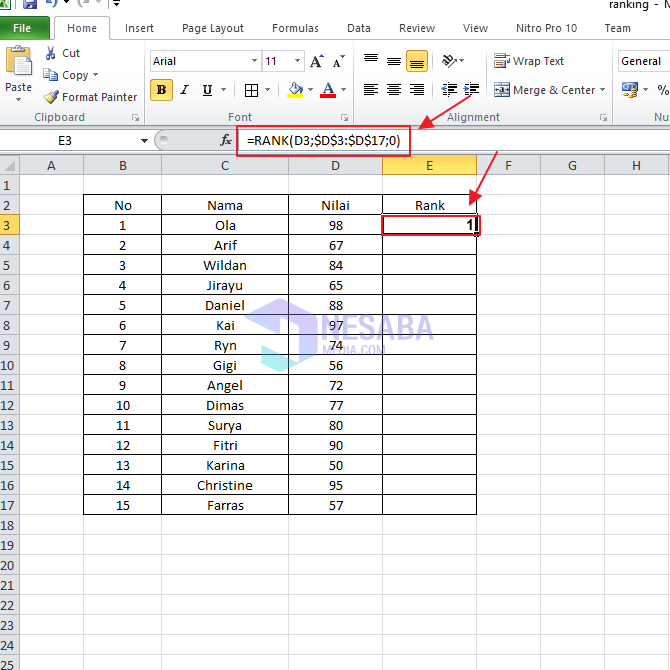
3. Ako želite napraviti istu stvar za sve podatke kao u podacima broj 1, to morate učiniti kopija u prethodnom stupcu i tada možete blokirati stupac u nastavku i kliknite Zalijepi, Dakle, rezultati koje vidite, svi su stupci entiteta Rank svrstani na takav način.

4. Ali gornji rezultati nisu zadovoljavajući, jer podaci i dalje nisu razvrstani, pa zbog toga i dalje izgledaju neuredno. Moramo ga napraviti po redoslijedu prema ljestvici od najmanjih do najvećih. U ovom se primjeru mora rangirati od 1. do 15. mjesta.
Kako ih razvrstati, morate blokirati sadržaj svih tablica, ali ne i nazive stupaca i sadržaj brojeva stupaca.
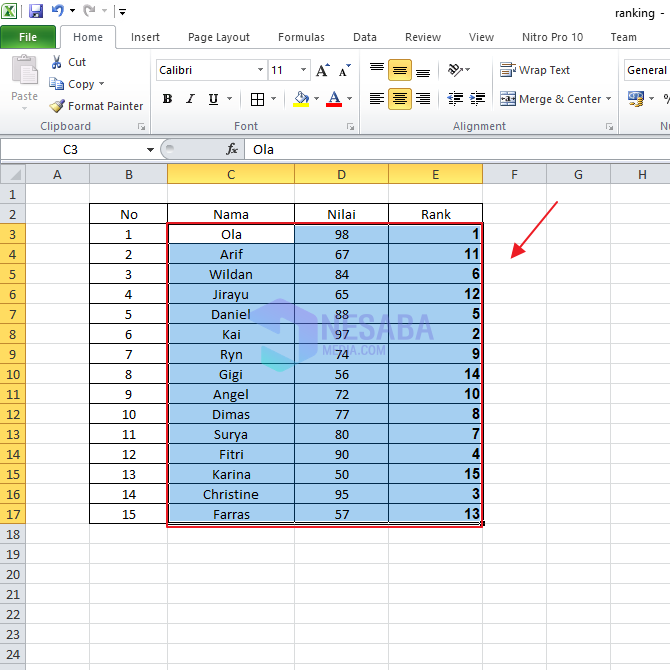
5. Nakon toga možete izvršiti razvrstavanje tako da odete na alat Uređivanje i kliknete Poredaj i filtriraj, a zatim kliknite Opcije Prilagođeno sortiranje ...
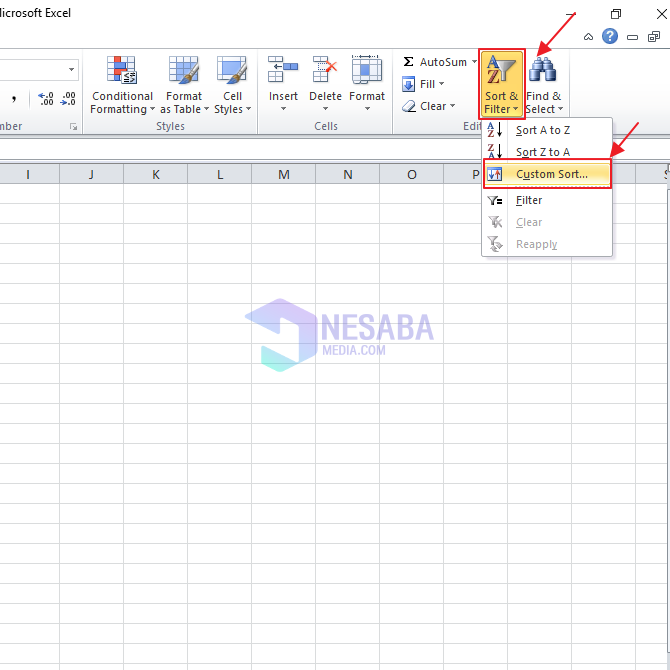
6. Tada će se pojaviti okvir Sortiranje u kojem morate odabrati sortiranje prema opcijama rang, poredati s opcijama vrijednosti, i poredati po izboru Najmanji do najveći, Nakon toga možete kliknuti U redu.

7. I ispod su rezultati naloga koji smo gore napravili. Na ovaj će se način poredati podaci sortirati prema rangiranju.

Dakle, udžbenik ili kako rangirati pomoću programa Microsoft Excel. Nadam se da ovaj članak može biti koristan za vas.